お手軽!SS加工!(Lr編)
- とんぼ
- 2016年12月21日
- 読了時間: 2分
こんにちは!とんぼです。
SSの加工について簡単に紹介しようと思います。
今回はフォトショップを使った本格的なものではなく、皆さんPCにインストールしてるであろうライトルームを使って加工していきます。
(え?インストールしていないだって?今すぐインストールしてくるんだ!!)
自己流ですので「あ~こんな感じでやってるのね」ぐらいで見てください。

ベース画像はこれを使用します。普通のSSですね。では画像をライトルームで開きます。

まずはハイライトをいじります。

スライダーをプラスに持ってくると光の当たっているところがさらに明るくなりましたね。(分かりますか?)
次に影の部分の調整を行います。

これも明るくしてこんな感じ。だいぶ全体が明るくなりましたね。
ですが、全体的にのっぺりした感じになってしまいました・・・
そこで黒レベルを調整してみましょう。

黒レベルはマイナスにもって行きます。
暗部が引き締まって見えますね。(見えますよね!そうでしょう!?)

後は白レベルも調整してこんな感じ。
次に明瞭度という聞きなれない項目をいじりましょう。この項目は部分的なコントラスト(明暗の差)が変化します。

全体的に解像感が上がったような感じがしますね。(さっきから感じてばかりだなこいつ・・・)
次は彩度を上げて鮮やかにします。

ここまでで大体の調整が終わりました。
最初と比べると印象がかなり変わりました。
さらにここから一手間加えます。

SSを撮っている方なら分かると思いますが、拡大してみるとかなりエッジがギザギザしています。いかにも硬そうな感じ。
そこでノイズ除去の項目をいじって見ましょう。
ノイズ除去には色や明暗を平滑化させる効果があります。それを利用してギザギザを目立たなくしてしまいます。

多少は残りますが大体こんなところでしょうか。お肌もきれいになりましたね!
次に光の方向を考えて段階フィルターを使用します。

今回はこんな感じで左上から光が当たってるイメージです。
で、最後に微調整をして・・・
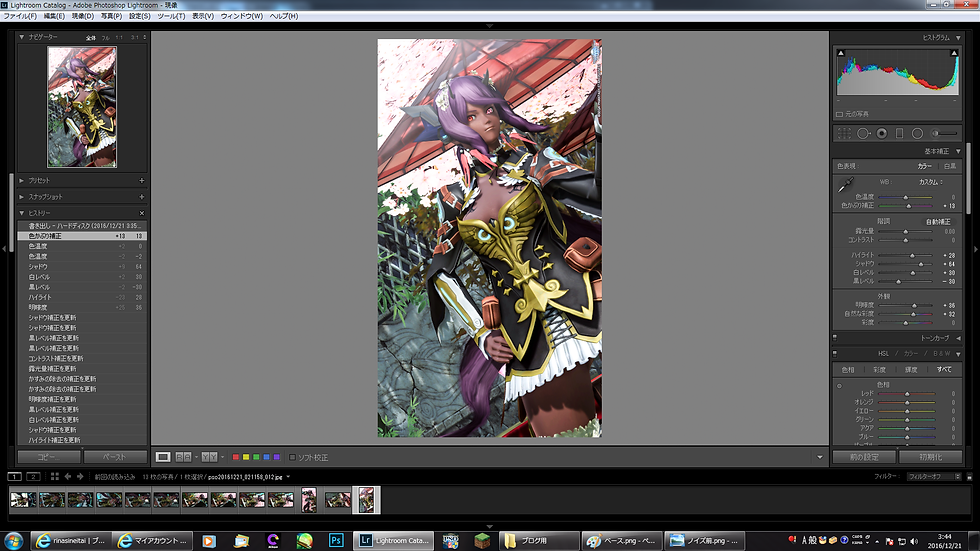
完成です!

最初に比べてかなりいい感じになったのではないでしょか?
大体作業時間10分あればこれくらいは出来ます。
今回はライトルームを使用しましたが、フリーソフトでも同じように出来ると思います。
これを機会に皆さんSS加工に挑戦してみてはいかがですか?



































コメント